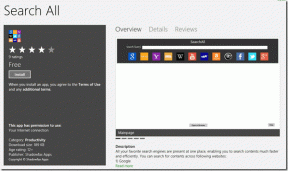Deaktiver iOS Mail App og bytt til en tredjepartsklient
Miscellanea / / December 02, 2021

Hvis du er en iPhone-bruker, har du brukt Apples Mail-app minst én gang. Selv om det ikke er en dårlig app, er den heller ikke så bra. Jada, det har det grunnleggende dekket, men hvis du vil gjøre noe mer enn å lese og sveipe e-posten din bort, vil ikke Mail-appen gjøre deg godt. Det er bedre, raskere, mer pålitelige kunder der ute. Jeg personlig foretrekker hvordan Gmails offisielle app fungerer og enkelt håndterer flere kontoer. Noen av kollegene mine her i Guiding Tech er fan av Postboks for dets overlegne e-postbehandlingssystem som gjør e-posten din til en gjøremålsliste.
Men bare å installere en ny e-postapp betyr ikke at standard Mail-appen slutter å fungere og varsler deg. I motsetning til Android kan du ikke velge standardinnstillinger for e-post og nettleser på iOS. Nå som du endelig har skilt deg med Mail-appen, hva gjør du? Deaktiverer du appen? Eller bare slå av varslene? Hva er best for deg? Les videre for å finne ut.
Deaktivering av e-postkontoer
Hvis du vil tilbakestille Mail-appen til en tilstand av ingenting, er det å deaktivere Mail fra e-postinnstillingene dine den beste veien å gå. For å gjøre dette gå til
Innstillinger -> E-post, kontakter, kalendere, trykk på en av e-postkontoene du har koblet til, og deaktiver deretter Post alternativ. Gjør dette igjen for alle andre e-postkontoer du har koblet til iPhone/iPad.

Hva betyr dette? Det betyr at nå når du åpner Mail-appen vil den be deg om å logge på. Den leter ikke etter noen e-post, laster ikke ned noen eller varsler deg om dem. Mail-appen har blitt lydløst.


Men dette kan også være et problem for noen brukere. Siden du ikke kan velge en standardapp for e-post i iOS, når du er i en hvilken som helst app og trykker på Post knappen fra delingsmenyen, vil den fortsatt åpen i Post appens popup-boks. Og du vil ikke kunne dele den før du legger til en e-post eller slår appen på igjen fra innstillingene.
Akkurat nå er det ikke mye du kan gjøre med det annet enn å manuelt kopiere og lime inn bildet eller teksten fra appen til din foretrukne tredjeparts e-postapp.

Men hvis du deler mye, det er en måte å ha kaken din og spise den også. Hold e-posten gående i bakgrunnen uten å varsle deg noe. Det er akkurat det vi er i ferd med å lære.
Kult tips: Vil du vite om e-posten din ble lest eller ikke? Sjekk ut disse to gratistjenestene.
Deaktivering av varsler for Mail-appen
Gå til Innstillinger -> Varslingssenter, rull ned og trykk på Post app. Denne skjermen viser alle måtene Mail-appen har myndighet til å varsle deg på. Standardinnstillingene er Banner varsler, merkeikoner og lyder. Det du trenger å gjøre er å bytte fra Banner til Ingen i Varselstil boksen og bla ned og slå av hver alternativ. Dette betyr at Mail-appen ikke vises på låseskjermen eller varslingssenteret.


Nå er det bare å lene seg tilbake, slappe av og spise den metaforiske kaken din. Den nye tredjepartsappen du logget på og har lov til å sende deg varsler, vil gjøre jobben sin, og du kan fortsette å bruke den. Det vil også Mail-appen, men uten å plage deg med det. Hvis du vil dele noe via e-post, kan du fortsatt gjøre det.


Hvis du vil spare batterilevetiden og båndbredden, kan du deaktivere Push-varsler fra E-post, kontakter, kalendere innstillingssiden.
Din post, din måte
Hvordan administrerer du e-post på iPhone eller iPad? Gi oss beskjed i kommentarene nedenfor.